苹果丢失模式怎么设置?开启后还能找回吗?
当你的苹果设备不慎丢失时,丢失模式(Lost Mode)是苹果官方提供的重要找回功能,它能远程锁定设备、显示联系方式,并实时追踪位置,最大程度保护你的隐私和数据安全,以下是详细的设置步骤和注意事项,帮助你快速应对设备丢失的情况。
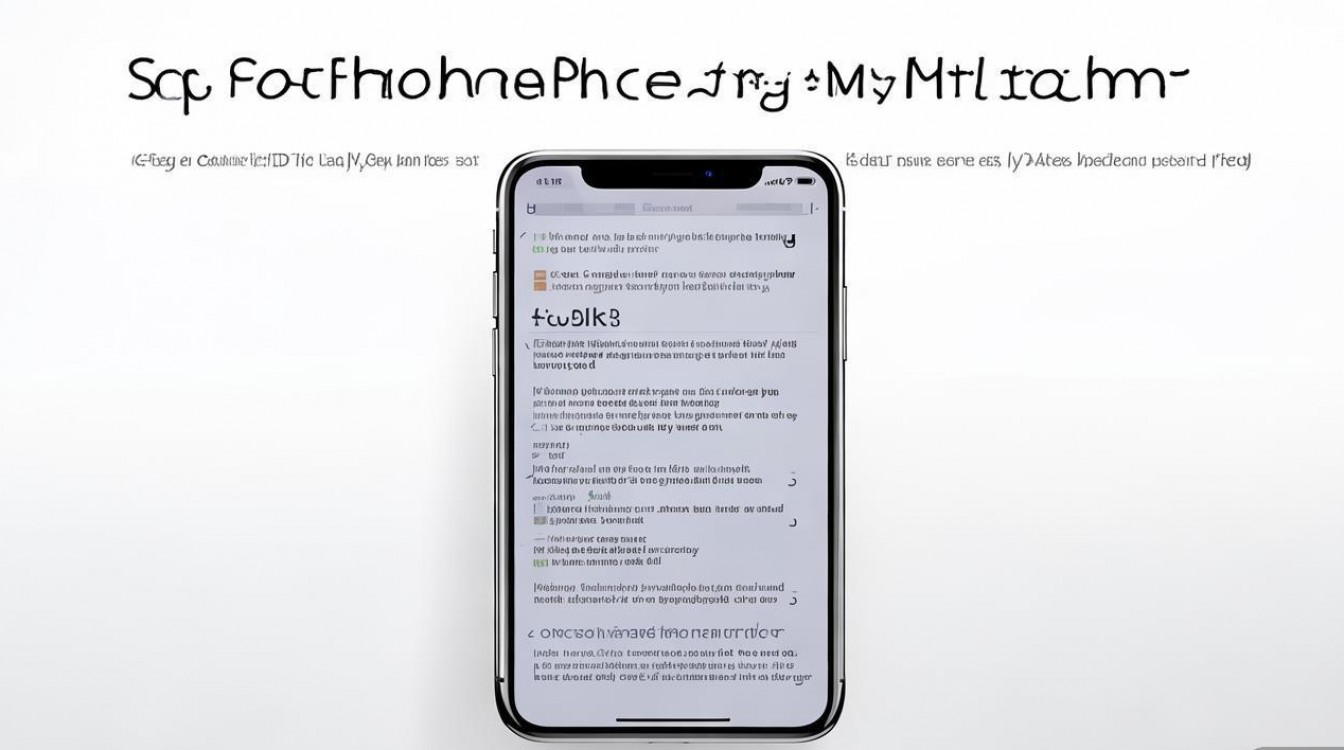
通过其他苹果设备设置丢失模式
如果你身边还有另一台苹果设备(如iPhone、iPad或Mac),可以通过以下步骤操作:
- 登录相同的Apple ID:确保两台设备登录同一个Apple ID,并开启“查找”功能(设置 > [你的姓名] > 查找 > 查找我的iPhone)。
- 打开“查找”应用:在另一台苹果设备上打开“查找”App,选择“设备”选项,点击丢失设备对应的名称(如“iPhone 13”)。
- 启用丢失模式:在设备信息页面,向下滑动并点击“启用丢失模式”,系统会提示你设置锁屏密码(若未设置过,需先设置)。
- 填写联系信息:按照提示输入联系电话和一条自定义信息(如“手机丢失,捡到者请联系138XXXXXXX”),信息会显示在设备锁屏界面,方便他人联系你。
- 确认启用:点击“完成”后,设备将立即进入丢失模式,屏幕会被锁定,Apple Pay等功能将被禁用,同时设备位置信息会持续上传至云端。
通过网页端设置丢失模式
如果没有其他苹果设备,可通过电脑浏览器操作:
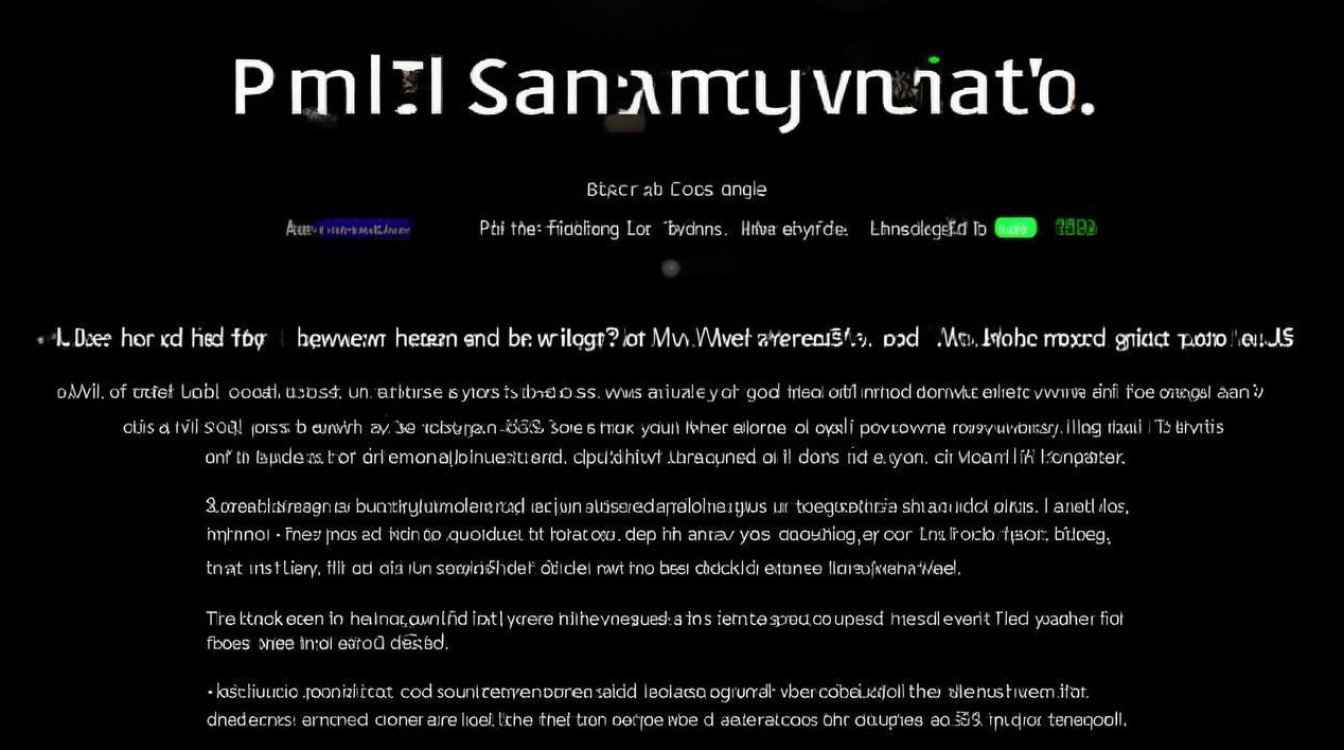
- 访问“查找”网页:打开浏览器,进入官网“icloud.com/find”,使用丢失设备的Apple ID和密码登录。
- 选择设备:登录后,在设备列表中点击丢失的设备名称。
- 启用丢失模式:点击“启用丢失模式”,输入锁屏密码(若忘记密码,需通过iCloud远程抹掉设备)。
- 填写联系信息:输入联系电话和丢失信息,确认后设备将进入丢失模式。
丢失模式的关键功能与注意事项
| 功能 | 说明 |
|---|---|
| 远程锁定 | 立即锁定设备,需输入正确密码才能解锁,防止他人访问你的数据。 |
| 显示联系信息 | 锁屏界面会显示你预设的联系电话和丢失信息,增加找回几率。 |
| 实时追踪 | 设备位置会实时更新,可在“查找”App或网页端查看位置地图(需设备开机且联网)。 |
| 激活锁 | 开启“查找”后,设备无法被激活使用,即使刷机也无法解除绑定。 |
注意事项:
- 确保设备处于开机且联网状态(蜂窝数据或Wi-Fi),否则无法追踪位置。
- 若怀疑设备被盗,建议尽快通过“抹掉此设备”功能清除数据(抹掉后将无法追踪,但会开启激活锁,他人无法使用)。
- 丢失模式开启后,可通过相同Apple ID随时查看位置或修改联系信息。
其他补充措施
- 通知银行和支付平台:若绑定支付工具,立即挂失或冻结账户,防止资金损失。
- 更改重要账户密码:通过其他设备更改Apple ID、社交媒体、邮箱等密码,避免隐私泄露。
- 报警处理:若确认设备被盗,可携带购买凭证和设备信息到当地派出所报案,并告知设备位置(若有追踪信息)。
相关问答FAQs
Q1:忘记锁屏密码,还能开启丢失模式吗?
A:若忘记锁屏密码,无法直接通过“查找”功能开启丢失模式,但可通过iCloud网页选择“抹掉此设备”,抹掉后设备将恢复出厂设置,激活锁会保留,他人无法使用,但你的数据会被清除,建议提前备份重要信息。
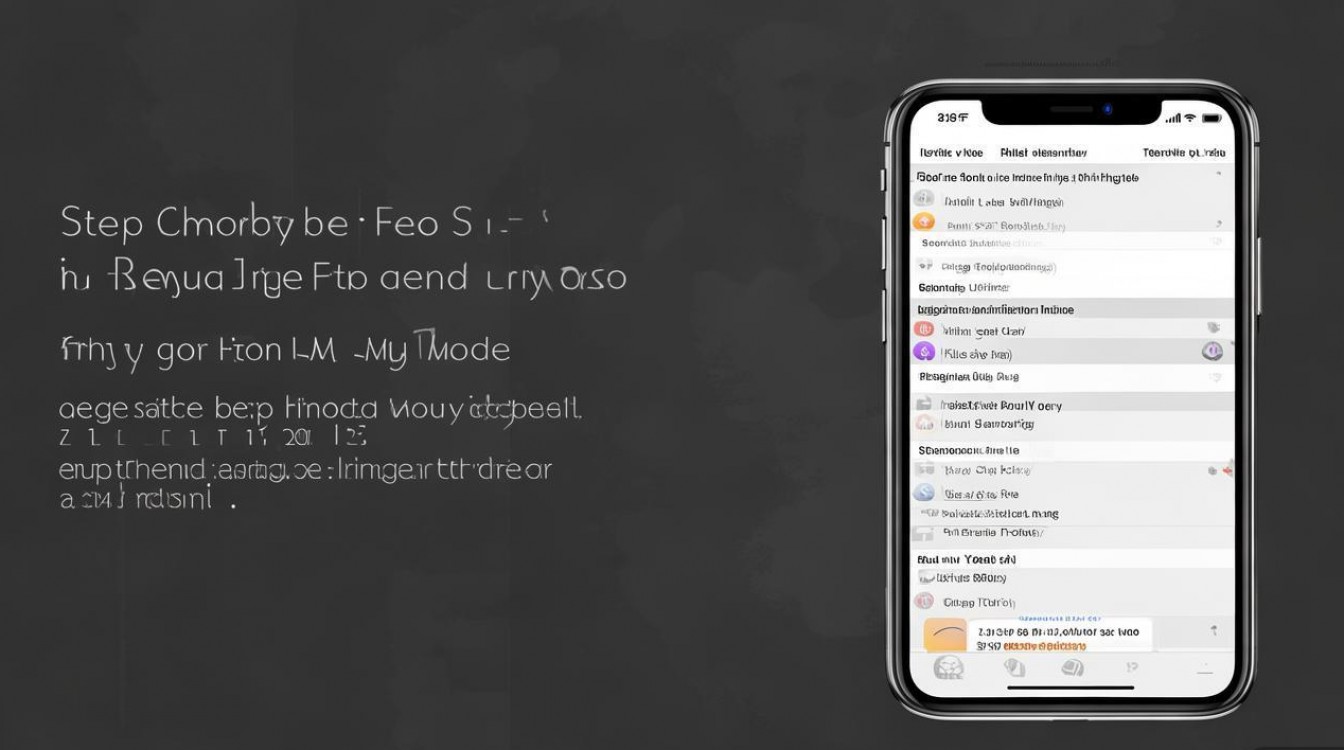
Q2:丢失模式开启后,设备关机了怎么办?
A:若设备关机或没电,丢失模式会暂时停止位置追踪,但设备重新开机联网后会自动重新激活丢失模式,并更新最后位置,此时应持续通过“查找”App关注设备状态,若长时间未恢复,建议考虑抹掉数据以防隐私泄露。
版权声明:本文由环云手机汇 - 聚焦全球新机与行业动态!发布,如需转载请注明出处。


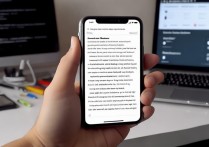

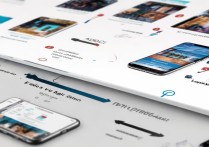
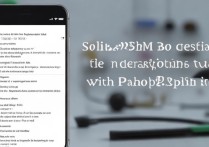






 冀ICP备2021017634号-5
冀ICP备2021017634号-5
 冀公网安备13062802000102号
冀公网安备13062802000102号